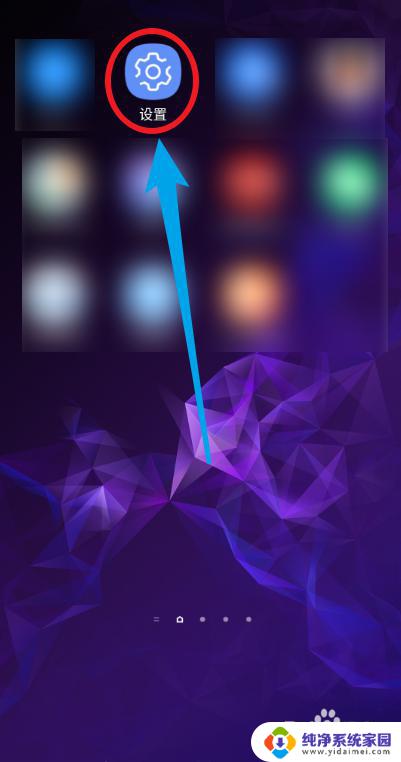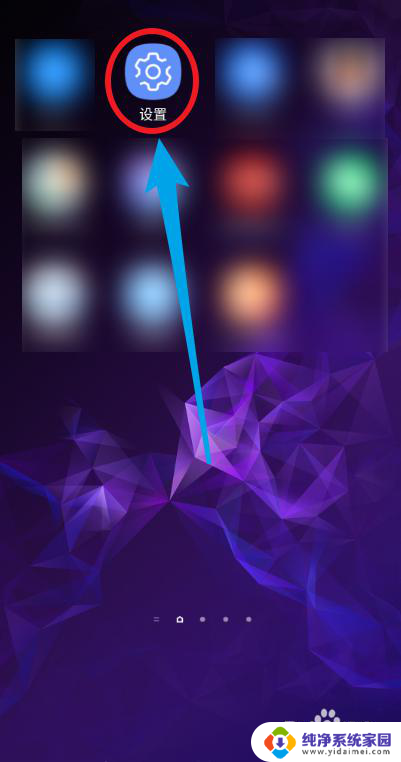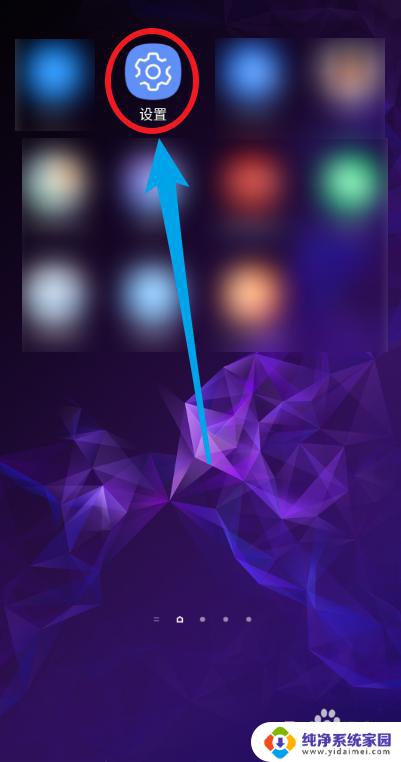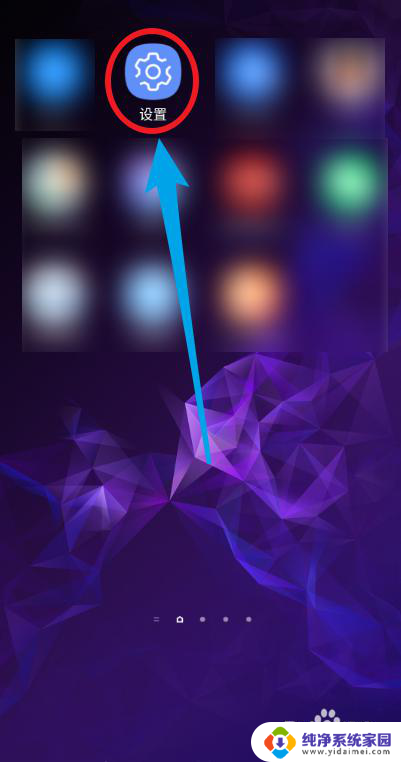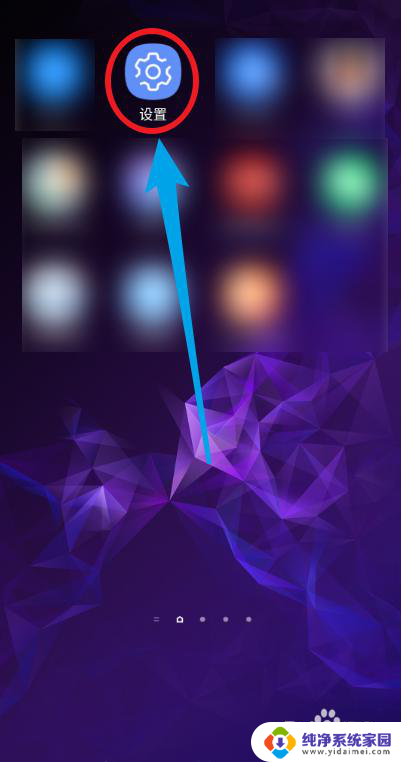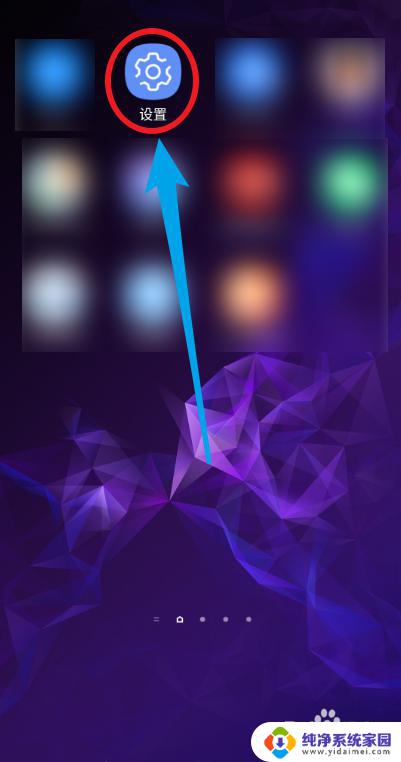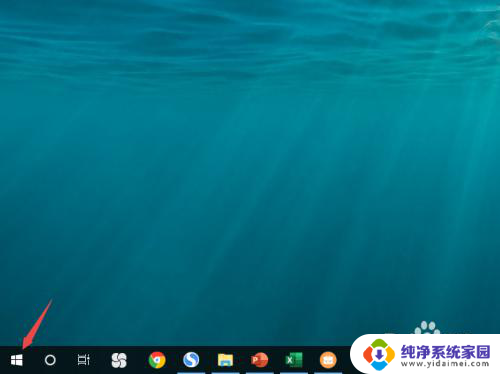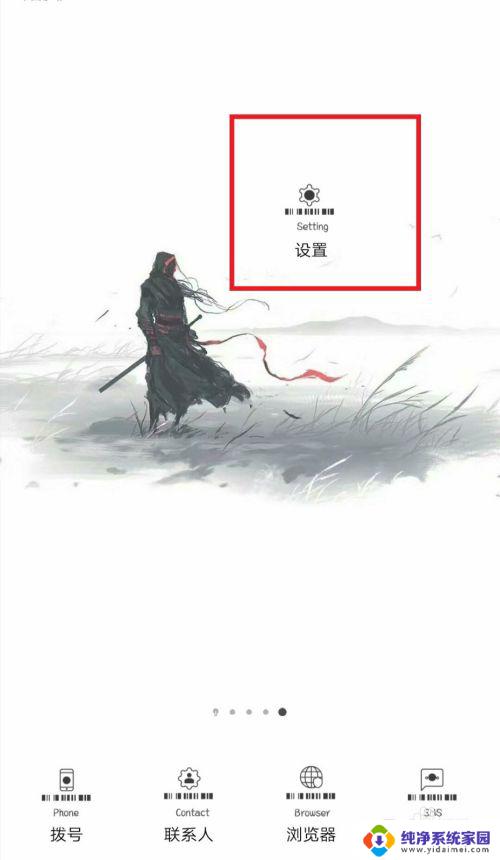怎么把手机连接的wifi共享给电脑 手机如何将已连接的wifi共享给电脑
更新时间:2023-12-17 13:57:58作者:yang
在现如今的数字化时代,手机已经成为人们生活中不可或缺的一部分,我们几乎可以依赖手机来完成各种任务,其中包括连接到无线网络。有时候我们可能需要将手机已连接的WiFi共享给电脑,以便在电脑上也能够享受网络的便利。怎样才能实现这个功能呢?接下来我们将探讨手机如何将已连接的WiFi共享给电脑的方法。
具体方法:
1.打开手机,找到主页的【设置】图标
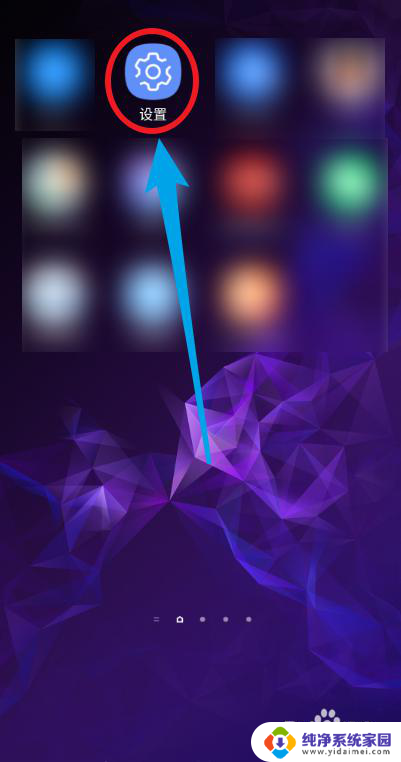
2.点击【连接】选项,包括wifi等
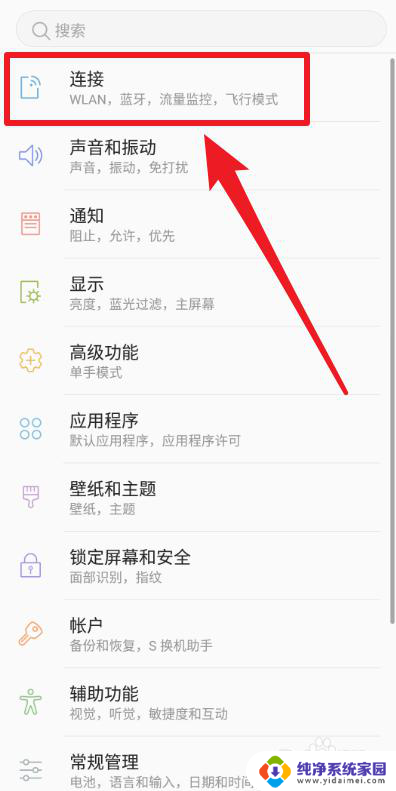
3.选择【移动热点和网络共享】选项
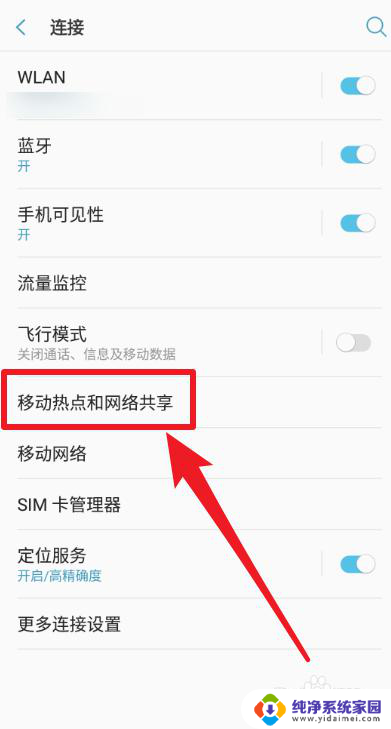
4.选择【USB网络共享】选项
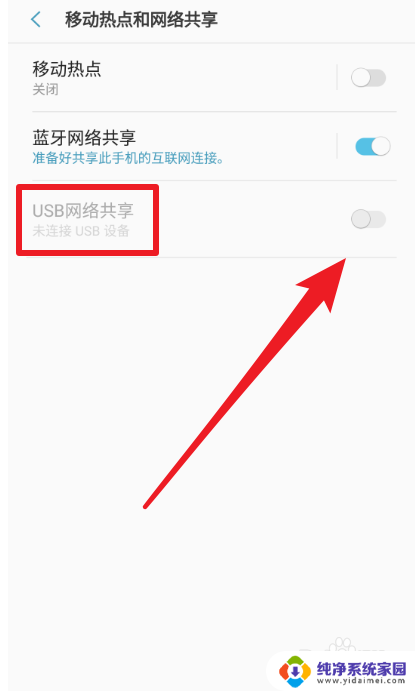
5.将手机的USB数据线连接到笔记本电脑,然后点击使其设置为使能
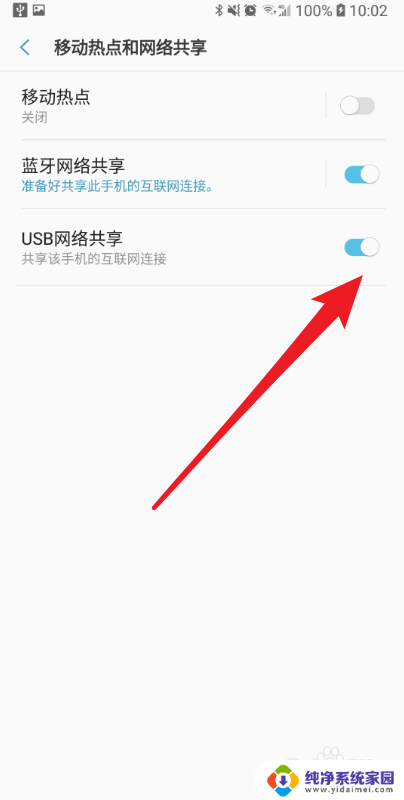
6.然后笔记本电脑会自动连接到手机的wifi,并在右下角显示对应的图标
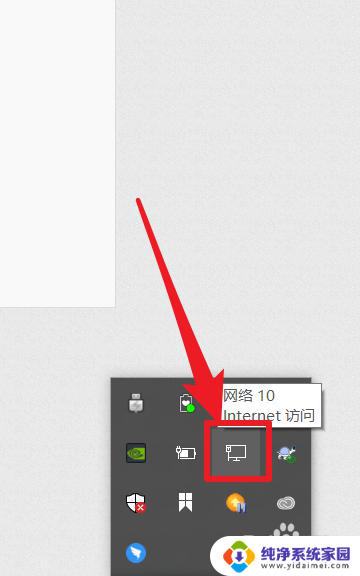
以上就是如何将手机连接的WiFi分享给电脑的全部内容,如果你遇到这种情况,可以按照以上步骤解决问题,非常简单快速。